Total Commander: umožňuje viditeľnosť skrytých súborov
V operačnom systéme Windows existuje taká funkcia, ako je skrytie viditeľnosti súborov a priečinkov. To vám umožňuje chrániť citlivé údaje pred zvedavými očami, aj keď, aby ste predišli účelným škodlivým činnostiam vzhľadom na cenné informácie, je lepšie uchýliť sa k vážnejšej ochrane. Významnejšou úlohou, s ktorou súvisí táto funkcia, je takzvaná "ochrana pred bláznom", teda z neúmyselného konania samotného užívateľa, ktorý poškodzuje systém. Preto je veľa systémových súborov spočiatku skryté počas inštalácie.
Ale pokročilejší používatelia na vykonávanie určitých úloh niekedy potrebujú umožniť viditeľnosť skrytých súborov. Pozrime sa, ako to urobiť v programe Total Commander.
Povoliť zobrazenie skrytých súborov
Ak chcete zobraziť skryté súbory v programe Total Commander, kliknite na časť "Konfigurácia" v hornej horizontálnej ponuke. V zobrazenom zozname vyberte položku "Nastavenia".
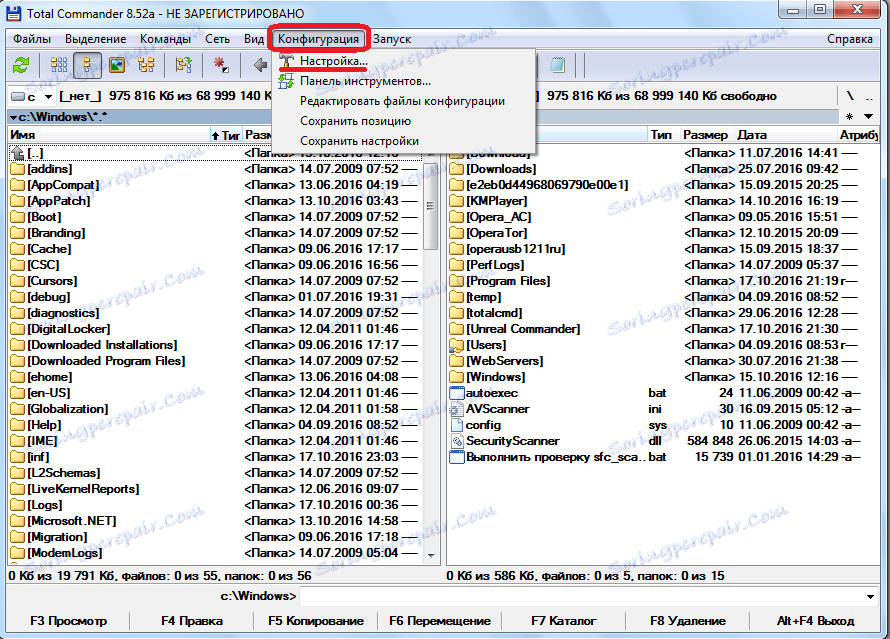
Zobrazí sa vyskakovacie okno, v ktorom prejdeme na položku "Obsah panelu".
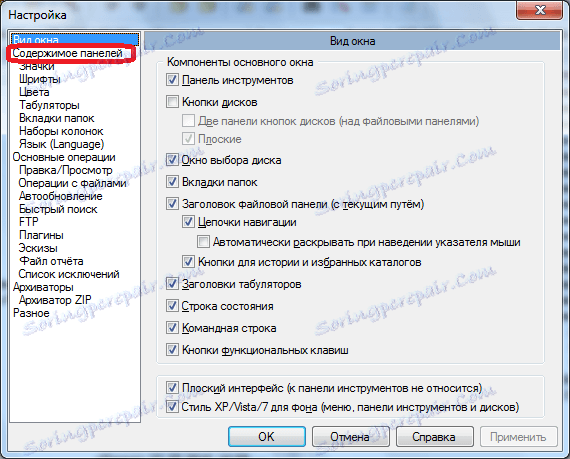
Ďalej začiarknite políčko vedľa položky "Zobraziť skryté súbory".
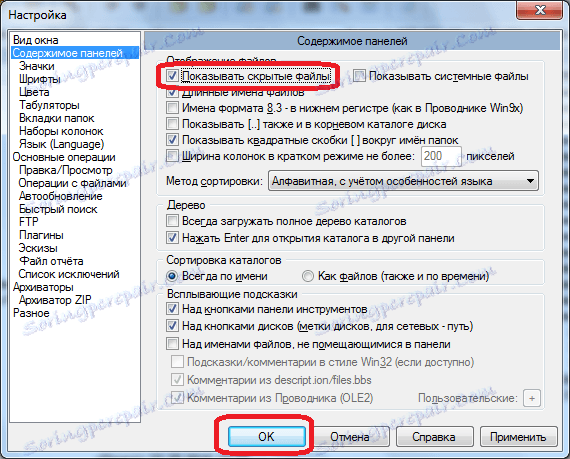
Teraz uvidíme skryté priečinky a súbory. Sú označené výkričníkom.
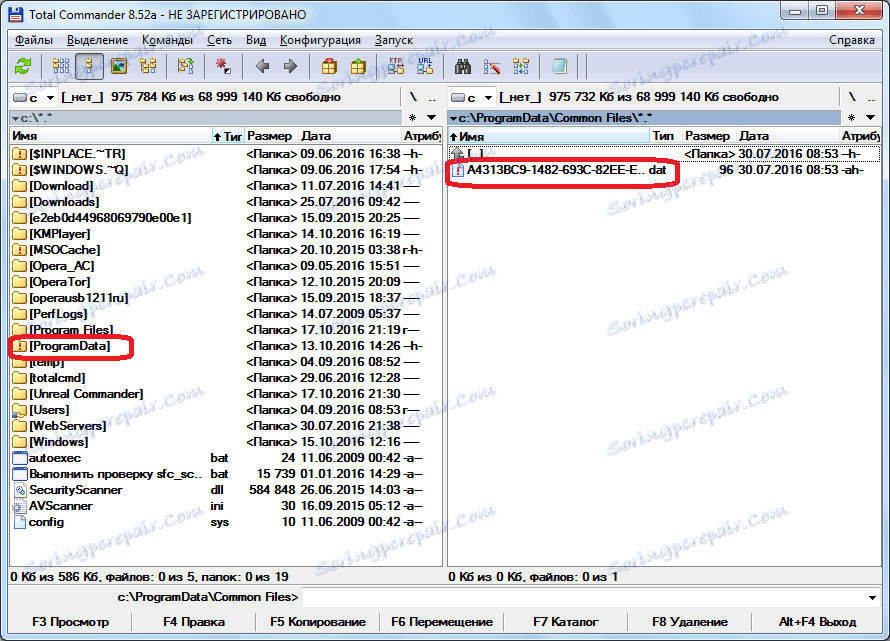
Zjednodušte prepínanie medzi režimami
Ale ak používateľ pomerne často musí prepínať medzi štandardným režimom a režimom prezerania skrytých súborov, neustále to robiť v menu je pomerne nepohodlné. V tomto prípade bude racionálne vykresliť túto funkciu samostatným tlačidlom na paneli s nástrojmi. Pozrime sa, ako to možno urobiť.
Kliknite pravým tlačidlom myši na panel s nástrojmi av zobrazenej kontextovej ponuke vyberte položku Upraviť.
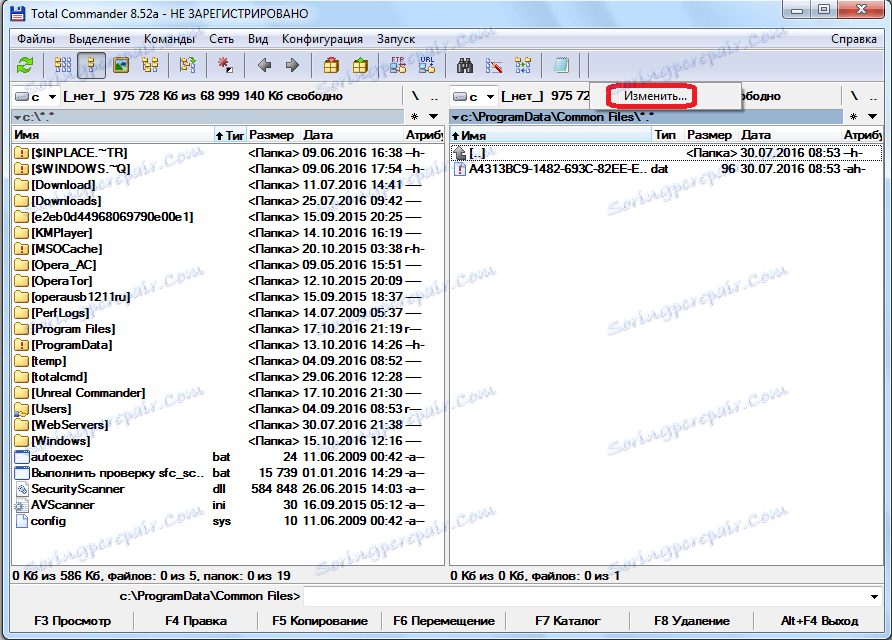
Potom sa otvorí okno s nastaveniami panelu nástrojov. Kliknite na ľubovoľnú položku v hornej časti okna.
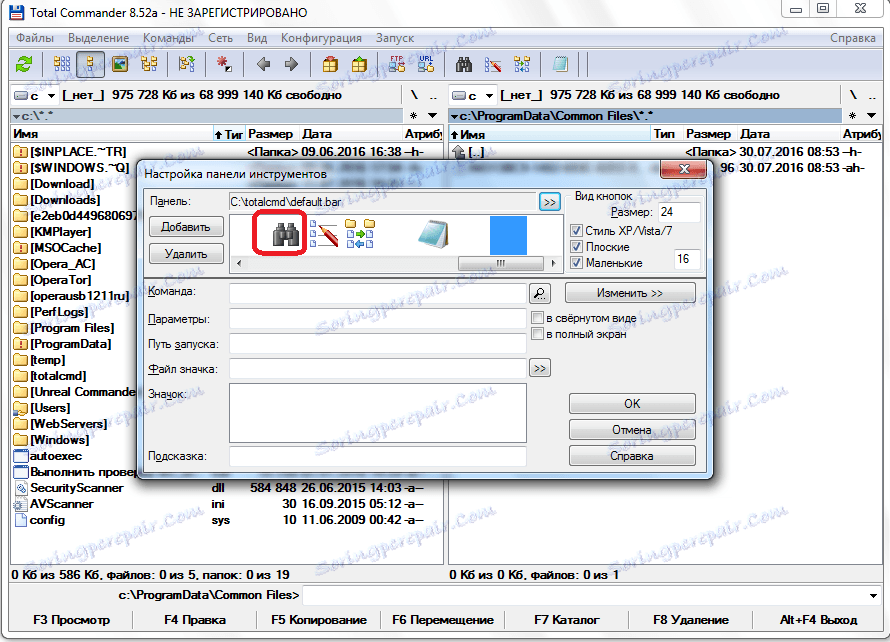
Ako vidíte, potom sa v spodnej časti okna objaví mnoho ďalších prvkov. Medzi nimi hľadáme ikonu pod číslom 44, ako je uvedené na obrázku nižšie.
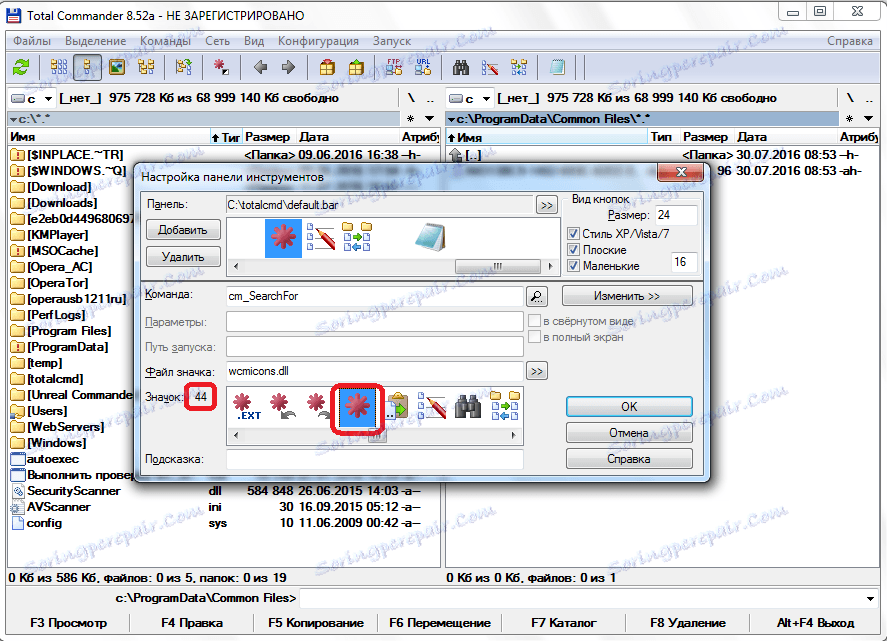
Potom kliknite na tlačidlo oproti nápisu "Tím".
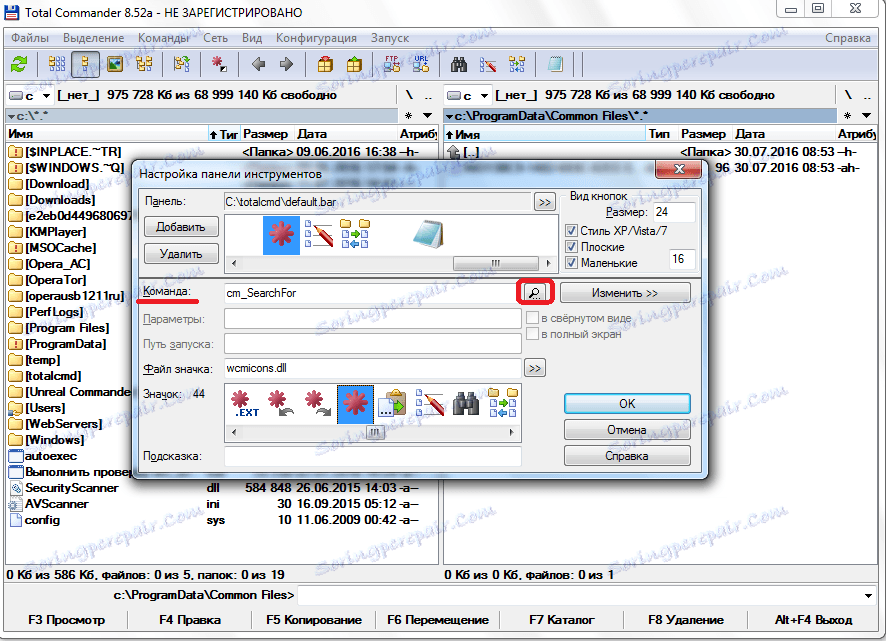
V zozname, ktorý sa zobrazí v sekcii "Zobraziť", vyhľadajte príkaz cm_SwitchHidSys (zobrazenie skrytých a systémových súborov), kliknite naň a kliknite na tlačidlo "OK". Prípadne vložte tento príkaz do okna kopírovaním.
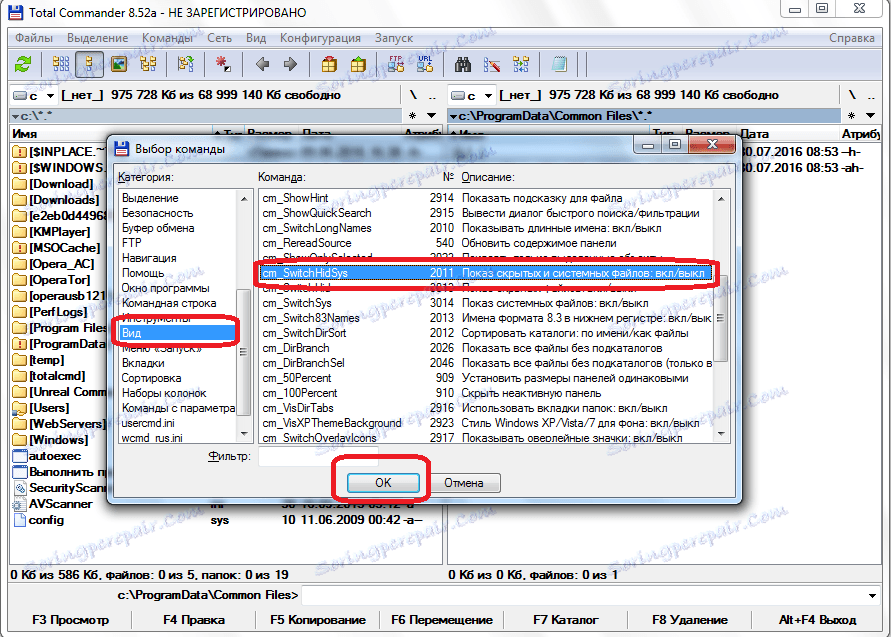
Po naplnení údajov kliknite znovu na tlačidlo "OK" v okne konfigurácie panela nástrojov.
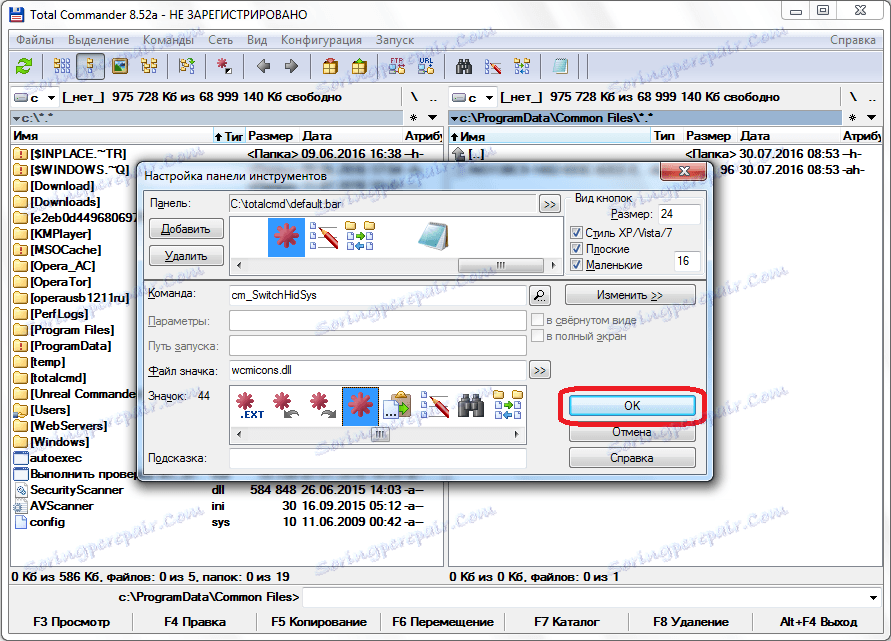
Ako vidíte, na paneli s nástrojmi sa zobrazila ikona pre prepínanie medzi normálnym režimom prezerania a zobrazením skrytých súborov. Teraz môžete prepínať medzi režimami jednoduchým kliknutím na túto ikonu.
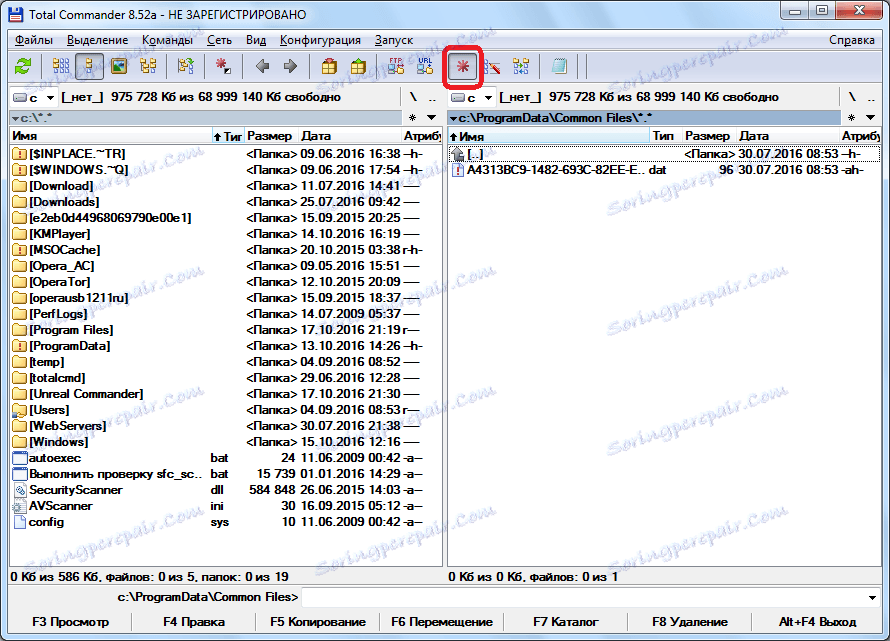
Konfigurovanie zobrazovania skrytých súborov v programe Total Commander nie je tak ťažké, ak poznáte správny algoritmus akcií. V opačnom prípade môže trvať veľmi dlho, ak náhodne hľadáte požadovanú funkciu pre všetky nastavenia programu. Ale vďaka tomuto pokynu sa táto úloha stáva základnou. Ak prepnete režimy na panely s nástrojmi Total Commander pomocou samostatného tlačidla, postup na ich zmenu sa navyše stáva veľmi pohodlným a čo najjednoduchším.